Urchin 6 FAQ
+
Urchin 5 では、Urchin の設定データを Urchin 自身のデータベースにて管理し、外部から直接編集することはできませんでした。
Urchin 6 からは、設定データを Urchin 以外のデータベースサーバーで管理するように仕様が変更され、設定データに直接アクセスし、編集することが可能になりました。
注意:Urchin 6 におけるレポートデータは、別途用意したデータベースには保存されません。
+
Urchinには、利用可能な情報に応じて、訪問者やセッションを特定するトラッキング方法が2つ用意されています。トラッキング方法により、解析できる項目(レポート)が異なりますので、ログ解析では重要なポイントとなります。
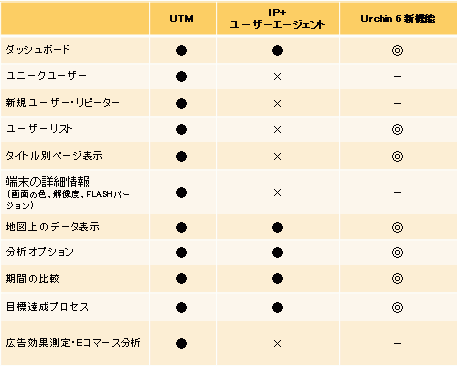
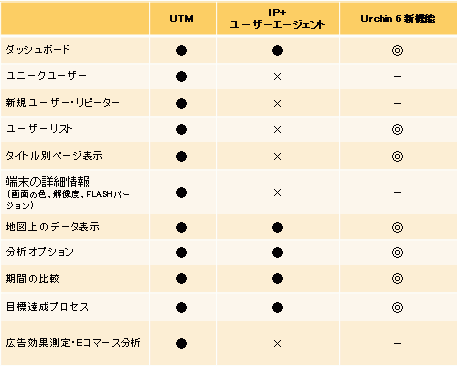
+
Urchinソフトウェア独自技術であるUTM(Urchin Tracking Monitor)の意味と設定方法について解説します。
UTMは、JavaScriptとCookieの組み合わせにより、クライアント側でキャッシュヒットや訪問者のユニーク性の特定を管理するUTMセンサーと、ログ解析サーバ側に含まれるUTMエンジンから構成されます。
UTMセンサーの管理するCookieはファーストパーティ製であり、プライバシーポリシーに反しない範囲での情報収集が可能となっています。
UTMセンサーがキャッシュヒットや訪問者のユニーク性を独自に管理しているため、UTMを利用したサイトは精度の高い閲覧情報及び解析を行うことが可能となっています。
+
レポートでヒット数とバイト数のレポートは正常でしょうか?
●正常にレポート 正常に解析されていますので、おそらくUTM設定に不備がございます。
・Apacheのログフォーマット LogFormatにCookieが追加されていない。
・トップディレクトリに、UTMファイルがない。 __utm.gif、__utm.jsの2つのファイルが必要です。
このファイルがございませんと正常にレポートできません。
・ログソースのフォーマットがAutoでない
●レポートされていない ヒット数とバイト数がレポートされていない場合は、解析時のログの「data lines」「data hits」を確認してください。
ログデータがスキップされている可能性がございます。
ログフォーマットや既に解析された日付のログデータなどが考えられます。
+
より詳細(正確な)なレポートを望むなら、 UTM と併用する必要があるので、 UTM スクリプトを各ページに埋め込むことを推奨します。
UrchinでUTMトラッキングを選択した場合に、UTMスクリプトを埋め込んでいないページは、ヒット数と転送バイト数のみ有効となりますので、留意してください。
+
タイトル別コンテンツのレポートを表示したい場合は、トラッキングをUTMにする必要がございます。
UTMで設定されている場合は、UTMスクリプトの位置が違っている場合がございます。
<title>の下に挿入してください。
+
urchin.cgi エンジンからデータを取得してテキストベースのレポートを出力するu6data_extractor.plでエクスポートできます。
詳細な方法につきましては、弊社Urchinトレーニング・サービスをご利用ください。
+
[プロファイル設定] の [オーガニック検索照合キーワード] フィールドを使用して、Urchin で検索エンジンとキーワードを検出する方法を設定します。
このフィールドを確認、編集する方法は次のとおりです。
画面右上の [構成] をクリックします。
検索エンジンを確認するプロファイルの横にある [編集] レンチ アイコンをクリックします。
[レポート] タブをクリックします。
[データ解析オプション] の下に [オーガニック検索照合キーワード] フィールドが表示されます。
Urchin では、オーガニック検索照合キーワード リスト (カンマ区切り) を使用して、参照元サイトのクエリのパラメータと照合し、パラメータの値を参照サイトで使用された検索キーワードまたは検索用語として取得します。 自動的に追加されない検索キーワードを取得するには、オーガニック検索照合キーワード リストにエントリを追加します。 デフォルトのリストはほとんどの検索エンジンに対応しています。
たとえば、オーガニック検索照合キーワード リストに「google|q」(「q」はクエリの頭文字) が設定されている場合、ログ ファイルの URL に「google|q」が含まれる場合は Google が検索エンジンとして表示されます。
+
テキスト・XML・Excel(CSV)でエクスポートすることが可能です。ただし、Excel(CSV)で出力したファイルは UTF-8 でコーディングされているため、エクスポートされたファイル開く場合は、Microsoft Excel 2003 以降で、かつ[データ]メニューの「外部メニューの取り込み」の「データの取り込み」から文字コード UTF-8 を指定して、開く必要がありますので、ご注意ください。
+
自分のサイトからの参照を参照元レポートから除外するには、urchin.js ファイルを若干変更する必要があります。
テキスト エディタでファイルを開き、次のセクションを挿入します。
//-- Referral domains to Ignore
var _uRno=new Array();
_uRno[0]=".urchin.com";
上記の例では、.urchin.com を含むヒットが参照から除外されます。 追加するドメインがある場合は、ファイルを編集して _uRno[x] 値を追加し、x の数値を自由に増やせるようにします。 次に例を示します。
//-- Referral domains to Ignore
var _uRno=new Array();
_uRno[0]=".urchin.com";
_uRno[1]=".urchin.net";
_uRno[2]=".urchinsoftware.com"
urchin.js を編集した場合は、更新後のファイルをウェブサーバーにアップロードして変更が反映されるようにする必要があります。
テキスト エディタでファイルを開き、次のセクションを挿入します。
//-- Referral domains to Ignore
var _uRno=new Array();
_uRno[0]=".urchin.com";
上記の例では、.urchin.com を含むヒットが参照から除外されます。 追加するドメインがある場合は、ファイルを編集して _uRno[x] 値を追加し、x の数値を自由に増やせるようにします。 次に例を示します。
//-- Referral domains to Ignore
var _uRno=new Array();
_uRno[0]=".urchin.com";
_uRno[1]=".urchin.net";
_uRno[2]=".urchinsoftware.com"
urchin.js を編集した場合は、更新後のファイルをウェブサーバーにアップロードして変更が反映されるようにする必要があります。
+
たとえば PDF ファイルの場合、最初のページ リクエストでは、ウェブサーバーからステータス コード 200 が返されます。 以降のすべてのページでは、ステータス コードは 206 (部分ダウンロード) となります。
[ダウンロード]
ダウンロードのヒットにはステータス コード 200、302、304 が必要とされるため、この PDF ファイルのダウンロードは、ステータス コード 200 のヒットである 1 件のみがレポートに表示されます。
[上位のファイル]
レポートには、ステータス コードが 2XX、302、または 304 で、ページビューと考えられる適切な MIME 形式に一致する、すべての有効なファイル リクエストが表示されます。 Urchin では、gif、jpg、jpeg、png、js、css、cur、ico、ida の拡張子が付いているファイルを除くすべての MIME 形式のファイルが、 デフォルトでページビューとして扱われます。
このため、上記の例の 5 回の PDF リクエストは、各ヒットに 200 または 206 のステータス コードが含まれるため、上位のファイル レポートではすべてこのドキュメントへのヒットとして表示されます。
